Права за достъп и привилегии
Бележка
Ако сте разрешили режим само Унифициран интерфейс, преди да използвате процедурите в тази статия, направете следното:
- Изберете Настройки (
 ) в навигационната лента.
) в навигационната лента. - Изберете Разширени настройки.
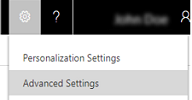
За управляване на достъпа до данни вие трябва да настроите организационна структура, която и да защитава уязвимите данни и да позволява сътрудничество. Можете да направите това чрез настройване на бизнес единици, права за достъп и профили за защита на поле.
Съвет
Вижте следното видео: Как да настроите права за достъп в Dynamics 365 for Customer Engagement.
Роли на защита
Правата за достъп определят как различните потребители, например специалисти по продажбата, осъществяват достъп до типовете записи. За управление на достъпа до данни, ви може да модифицирате съществуващи роли на защита, да създавате нови роли на защита или да променяте кои роли на защита се възлагат на всеки един потребител. Всеки един потребител може да има множество роли на защита.
Привилегиите на правата за достъп са кумулативни: притежаващият повече от едни права за достъп потребител разполага с всяка привилегия, която всяка от ролите му дава.
Всички права за достъп се състоят от привилегии на ниво запис и привилегии съобразно задачата.
Привилегиите на ниво запис определя кои задачи потребител с достъп до записа може да изпълнява, като например четене, създаване, изтриване, записване, присвояване, споделяне, добавяне и добавяне към. Добавяне означава да прикачите друг запис, като например дейност или бележка, към запис. Добави към означава да се прикачи към запис. Повече информация: Привилегии на ниво запис.
Привилегиите, базирани на задачи, в долната част на формуляра дават на потребителя привилегии за изпълнение на конкретни задачи, като например публикуване на статии.
Цветните кръгове на страницата за настройки за права за достъп определят нивото на достъп за тази привилегия. Нивата на достъп определят колко дълбоко или високо в йерархията на организационната бизнес единица потребителят може да извършва указаната привилегия. Следната таблица изброява нивата на достъп в приложението, като се започне с нивото, което дава на потребителите най-високото ниво на достъп.
| Icon | Описание |
|---|---|
 |
Глобално. Това ниво на достъп дава на потребителя достъп до всички записи в организацията, независимо от йерархичното ниво на стопанската единица, към което екземплярът или потребителят принадлежи. Потребителите, които имат глобален достъп автоматично имат и дълбоко, локално и основно ниво на достъп. Тъй като това ниво на достъп дава достъп до информация в цялата организация, то следва да се ограничи, така че да съответства на плана за защита на данните на организацията. Това ниво на достъп е обикновено запазено за мениджъри с власт над организацията. Заявлението се отнася до това ниво на достъп като организация. |
 |
Дълбоко. Това ниво на достъп, дава на потребителя достъп до записите в бизнес единицата на потребителя и всички нейни подчинени бизнес единици. Потребителите, които имат дълбоко ниво на достъп, автоматично имат и локално и основно ниво на достъп. Тъй като това ниво на достъп дава достъп до информация в бизнес единицата и подчинените й бизнес единици, то следва да се ограничи, така че да съответства на плана за сигурност на данните на организацията. Това ниво на достъп е обикновено запазено за мениджъри с власт над бизнес единиците. Заявлението се отнася до това ниво на достъп като родителско-дъщерни бизнес единици. |
 |
Локално. Това ниво на достъп дава на потребителя достъп до записите в бизнес единицата на потребителя. Потребителите, които имат локално ниво на достъп, автоматично имат и основно ниво на достъп. Тъй като това ниво на достъп дава достъп до информация в бизнес единицата, то следва да се ограничи, така че да съответства на плана за защита на данните на организацията. Това ниво на достъп е обикновено запазено за мениджъри с власт над бизнес единицата. Приложението се отнася към това ниво на достъп като Бизнес единица. |
 |
Базов. Това ниво на достъп дава на потребителя достъп до притежавани от него записи, споделени с потребителя обекти и обекти, които са споделени с екип, на който потребителят е член. Това е типично ниво на достъп за представители за продажби и услуги. Приложението се отнася към това ниво на достъп като Потребител. |
 |
Няма. Не е позволен достъп. |
Важно
За да се гарантира, че потребителите могат да преглеждат и имат достъп до всички области на уеб приложението, като например формуляри на обекти, навигационната лента или командната лента, всички права за достъп в организацията трябва да включват привилегията за четене в обекта Web Resource . Например без разрешения за четене потребителят няма да може да отвори формуляр, който съдържа уеб ресурс, и ще види съобщение за грешка, подобно на това: "Липсваща prvReadWebResource привилегия". Повече информация: Създаване или редактиране на права за достъп
Привилегии на ниво запис
PowerApps и Customer Engagement (on-premises) използвайте осем различни привилегии на ниво запис, които определят нивото на достъп, което потребителят има до конкретен запис или тип на записа.
| Привилегия | Описание |
|---|---|
| Създайте | Изисква се за създаване на нов запис. Кои записи могат да се създават зависи от нивото на достъп на разрешението, дефинирано във вашето право за достъп. |
| Четене | Изисква се за отваряне на запис, за да видите съдържанието. Кои записи могат да се четат зависи от нивото на достъп на правата, дефинирани във вашето право за достъп. |
| Писане | Необходимо, за да се правят промени в запис. Кои записи могат да се променят зависи от нивото на достъп на правата, дефинирани във вашето право за достъп. |
| Изтриване | Изисква се за окончателно премахване на запис. Кои записи могат да се изтриват зависи от нивото на достъп на разрешенията, дефинирани във вашето право за достъп. |
| Добавяне | Изисква се за свързване на текущия запис с друг запис. Например, бележка може да бъде прикрепена към възможност, ако потребителят разполага с права „Добавяне” върху бележката. Записите, които могат да се добавят, зависят от нивото на достъп на разрешението, дефинирано във вашите права за достъп. При релация „много към много” трябва да имате привилегията „Добавяне” за двата обекта, които се свързват или прекъсват връзката. |
| Добавяне към | Изисква се за свързване на запис с текущия запис. Например, ако потребител разполага с права за „Добавяне към” върху възможност, потребителят може да прибави забележка към възможността. Записите, които могат да се добавят, зависят от нивото на достъп на разрешението, дефинирано във вашите права за достъп. |
| Присвояване | Изисква се за предоставяне на собственост върху запис на друг потребител. Кои записи могат да се присвояват зависи от нивото на достъп на разрешението, дефинирано във вашето право за достъп. |
| Споделяне | Изисква се за даване на достъп до запис на друг потребител, запазвайки вашия собствен достъп. Кои записи могат да се споделят зависи от нивото на достъп на правата, дефинирани във вашето право за достъп. |
Заместване на права за достъп
Собственикът на даден запис или лицето, което има привилегията за споделяне на записа, може да споделя записа с други потребители или екипи. Споделянето може да добави привилегии за четене, запис, изтриване, Добавяне, присвояване и споделяне за конкретни записи.
Екипите се използват предимно за споделяне на записи, до които членовете на екипа обикновено нямат достъп. Повече информация: Управление на защита, потребители и екипи.
Не е възможно да се премахне достъпа до определен запис. Всяка промяна в привилегията на ролята на защита се прилага за всички записи от този тип.
Вижте също
Концепции за сигурност за Microsoft Dynamics 365 за ангажираност на клиентите
Управление на защитата, потребителите и екипите
Създаване или редактиране на права за достъп
Обратна връзка
Очаквайте скоро: През цялата 2024 г. постепенно ще отстраняваме проблемите в GitHub като механизъм за обратна връзка за съдържание и ще го заменим с нова система за обратна връзка. За повече информация вижте: https://aka.ms/ContentUserFeedback.
Подаване и преглед на обратна връзка за